Se vším, co se ve světě děje, je účast na setkáních na dálku na vzestupu. Jedním z nejpopulárnějších nástrojů pro videokonference je Zoom, který umožňuje konferenční hovory pouze pro video a pouze audio na počítači nebo mobilu.
V tomto článku vám ukážeme, jak vytvořit účet Zoom, a poskytneme několik tipů, jak používat tento velmi všestranný komunikační nástroj.
Vytvoření účtu
Zoom lze používat s účtem nebo bez něj, ale chcete-li využít celou řadu nabízených funkcí, je dobré se zaregistrovat. Chcete-li to provést, přejděte na webovou stránku Zoom a proveďte následující:
- V pravém horním rohu obrazovky klikněte na tlačítko Sign-Up.

- Budete požádáni o zadání data narození. Po dokončení klikněte na Pokračovat.

- Na přihlašovací stránce budete mít na výběr, jak chcete pokračovat. Můžete použít svůj pracovní e-mail, zaregistrovat se pomocí jednotného přihlášení (SSO) nebo ID jednotného přihlášení nebo použít účet Google nebo Facebook.

- Jakmile zvolíte způsob přihlášení, klikněte na Zaregistrovat se.

- Pokud se přihlašujete pomocí e-mailové adresy, bude vám zaslán potvrzovací e-mail. Pokračujte kliknutím na odkaz.

- Zadejte informace o svém účtu a poté stiskněte Pokračovat, dokud nedokončíte krok 3.

- Nyní jste přihlášeni s novým účtem Zoom.
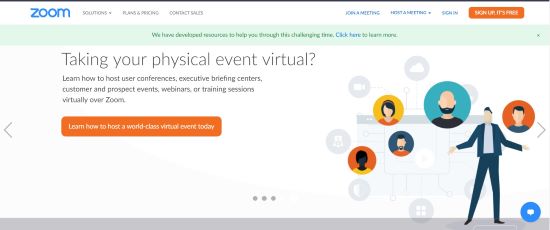
Pokud používáte mobilní zařízení, můžete se také přihlásit tak, že si nejprve nainstalujete aplikaci Zoom Cloud Meetings z obchodu Google Play nebo Apple App Store. Po dokončení instalace otevřete aplikaci a postupujte takto:

- Klepněte na Zaregistrovat se.

- Zadejte své datum narození a poté klepněte na Nastavit.

- Zadejte e-mail, který chcete použít, a poté své jméno a poté klepněte na Přihlásit se.

- Aplikace Zoom odešle ověřovací e-mail na adresu, kterou jste zadali. Otevřete e-mail a potvrďte jej klepnutím na Aktivovat účet. Mobilní aplikace vám nedává možnost zadat účet Google nebo Facebook, ale umožní vám se pomocí něj přihlásit. Pokud chcete používat firemní SSO ID, účet Google nebo profil na Facebooku, zaregistrujte se pomocí webového prohlížeče.

- Poté budete přesměrováni na stránku účtu.

- Vytvořte heslo pro svůj účet a poté klepněte na pokračovat.

- Pokud chcete přidat další uživatele Zoomu, na následující obrazovce se zeptáte, zda je chcete přidat. Pokud chcete, můžete tento krok prozatím přeskočit.

- Poslední krok vás vybízí k zahájení schůzky. Máte také možnost přejít na svůj účet.

- Nyní se můžete přihlásit pomocí aplikace v telefonu.

Použití Zoomu na ploše
Pokud jste se zaregistrovali k účtu Zoom na počítači, budete si muset stáhnout klienta, abyste mohli schůzku skutečně hostit. Chcete-li to provést, klikněte buď na Hostit schůzku v pravém horním rohu obrazovky a spusťte automatické stahování klienta, nebo přejděte dolů, dokud nenarazíte na konec stránky a vyhledejte nabídku Stáhnout.

Jakmile je klient stažen, klikněte na něj a nainstalujte aplikaci. Klikněte na OK v každém oznamovacím okně, které se může objevit.
Jakmile je klient nainstalován, pokaždé, když se přihlásíte do Zoomu, budete přesměrováni na kartu Domů, kde máte několik možností.
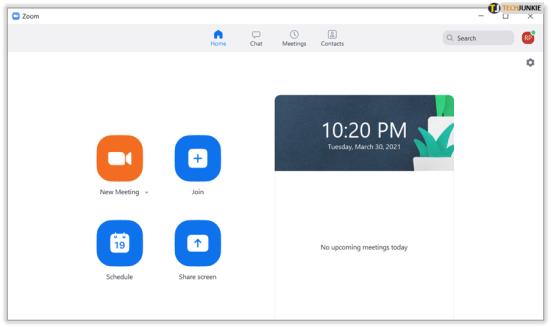
- Nová schůzka – okamžitě zahájí schůzku. Otevře se okno schůzky, kde můžete pozvat další členy, se kterými jste spojeni.
- Připojit se – Jak název napovídá, umožňuje vám připojit se k již probíhající schůzce zadáním ID schůzky, které by měl poskytnout váš hostitel.
- Naplánovat schůzku – To vám umožní naplánovat schůzky předem spolu s možností vytvořit čekárnu pro lidi, kteří by se chtěli připojit.
- Sdílet obrazovku – Umožňuje lidem na schůzce zobrazit obrazovku vašeho počítače. To je užitečné, pokud máte prezentaci, kterou chcete, aby ji viděli všichni účastníci schůzky.
- Kalendář napravo zobrazuje plánované a nadcházející schůzky.
Použití Zoomu na mobilu
Používání Zoomu na mobilním zařízení je docela podobné, a protože si musíte stáhnout aplikaci, abyste se mohli zaregistrovat na mobilu, vše, co musíte udělat, je otevřít aplikaci a zahájit schůzku nebo se připojit. Mobilní aplikace má stejné funkce jako ta na ploše a tlačítka na její přední stránce znamenají totéž.

Nový normál
Zoom je velmi praktický nástroj pro konference, zvláště nyní, kdy se online schůzky stávají novým standardem. Pokud víte, jak vytvořit účet Zoom, získáte přístup k tomuto pohodlnému způsobu komunikace se svými vrstevníky.
Máte nějaké zkušenosti s vytvářením a používáním účtu Zoom? Podělte se o své myšlenky v komentářích níže.














